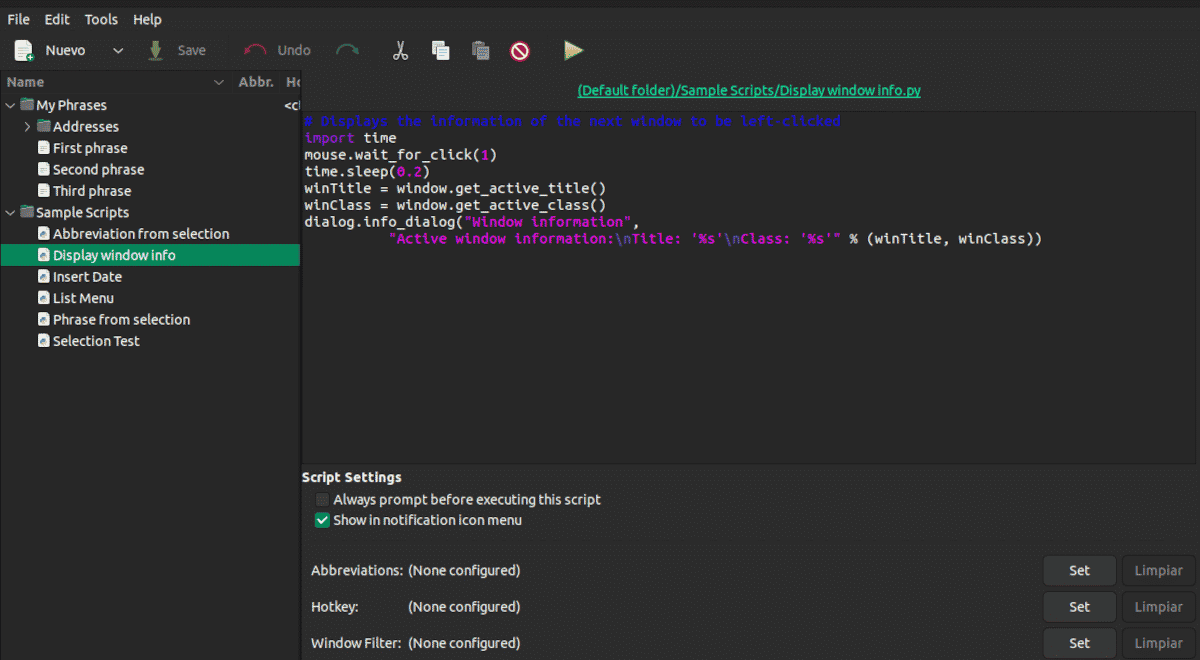
Αν κάτι το καθιστά σαφές σειρά άρθρων είναι ότι για να κάνουμε όσο το δυνατόν λιγότερα με τον υπολογιστή θα πρέπει να δουλέψουμε λίγο παραπάνω από πριν. Η χρήση σεναρίων με το AutoKey μπορεί να μας εξοικονομήσει πολύ χρόνο και προσπάθεια, αλλά πρώτα πρέπει να τα δημιουργήσετε.
Είδαμε στο προηγούμενο άρθρο ότι το AutoKey είναι ένα πρόγραμμα που σας επιτρέπει να διαμορφώνετε συντομεύσεις πληκτρολογίου και μικρά σενάρια στην Python. Διατίθεται σε δύο εκδόσεις: AutoKey-GTK για επιτραπέζιους υπολογιστές GNOME, XFECE Mate, Cinnamon και Budgie και AutoKey-QT για επιτραπέζιους υπολογιστές KDE και LXQt
Εγκατάσταση AutoKey
Εκτός από το σχόλιο ότι είναι στα αποθετήρια, δεν είχα σταματήσει στο πώς να εγκαταστήσω το AotoKey.
Στην πραγματικότητα, για κάθε διανομή έχουμε δύο επιλογές εγκατάστασης. pip, τον διαχειριστή πακέτων που σχετίζεται με τη γλώσσα προγραμματισμού Python και τον διαχειριστή πακέτων για κάθε εγκατάσταση.
άμεση εγκατάσταση
Οι εντολές για τις διάφορες διανομές είναι οι εξής:
Στο Debian, Ubuntu και παράγωγα
sudo apt install autokey-gtk
Σε παράγωγα Debian με επιφάνεια εργασίας KDE ή LXQt
sudo apt install autokey-qt
Στο Fedora
sudo dnf install autokey-gtk
Στο ArchLinux
yay -Syy autokey-gtk
Εγκατάσταση με pip
Το Pip είναι ένας διαχειριστής πακέτων χωρίς γραφική διεπαφή στο στυλ του apt ή aptitude αλλά επικεντρώνεται στην Python. Η χρησιμότητα του είναι η εγκατάσταση βιβλιοθηκών που δεν αποτελούν μέρος της αρχικής εγκατάστασης. Η χρήση του επεκτάθηκε αργότερα για να συμπεριλάβει εφαρμογές.
Το πλεονέκτημα της χρήσης pip για την εγκατάσταση του AutoKey είναι ότι θα έχουμε μια πιο ενημερωμένη έκδοση από αυτή των αποθετηρίων, αν και πιθανώς όχι με τον ίδιο βαθμό συμβατότητας.
Ας ξεκινήσουμε εγκαθιστώντας (αν δεν έχουμε ήδη) τον διαχειριστή πακέτων pip στη διανομή μας
Στο Debian, Ubuntu και παράγωγα
sudo apt install python3-pip
Στο Fedora
sudo dnf install python3-pip
στο openSUSE
sudo zypper install python3-pip
Στο ArchLinux
sudo pacman -S python3-pip
Debemos desinstalar previamente cualquier instalación de AutoKey πριν την εγκαταστήσετε χρησιμοποιώντας αυτήν τη μέθοδο.
Για εγκατάσταση ή απεγκατάσταση χρησιμοποιούμε μία από τις δύο παρακάτω εντολές:
pip install autokey να εγκαταστήσετε
o
pip uninstall autokey για απεγκατάσταση.
Σύνταξη δέσμης ενεργειών με AutoKey
Τα σενάρια AutoKey είναι η λύση του προγράμματος όταν οι χρήστες χρειάζεται να εκτελέσουν πιο προηγμένες λειτουργίες από την απλή επέκταση κειμένου. Χρησιμοποιώντας ένα σενάριο, μπορούμε να τρέξουμε εφαρμογές, να ανοίξουμε αρχεία/φακέλους και να χειριστούμε συμβάντα παραθύρων και ποντικιού, μεταξύ άλλων.
Σας είχα πει ότι η έκδοση QT του AutoKey που φέρνει το Ubuntu Studio 22.04 στα αποθετήρια δεν είχε μεταφραστεί πλήρως. Στην πραγματικότητα, το μόνο πράγμα στη γλώσσα μας είναι η λέξη Accept. Λοιπόν, το ίδιο ισχύει και για την έκδοση GTK του Ubuntu 22.04, οπότε ας μείνουμε στις αγγλικές εντολές.
Η διαδικασία έχει ως εξής:
- Κάντε κλικ στο Νέα → Αρχεία → Γραφή.
- Γράφουμε το όνομα και κάνουμε κλικ δέχομαι.
- Κάτω από την πρώτη γραμμή γράφουμε το σενάριο.
- Στο πλήκτρο πρόσβασης κάντε κλικ στο Ορισμός.
- Επιλέξαμε ένα βασικό κλειδί μεταξύ Έλεγχος, alt, αλλαγή, Σούπερ, Hyper y Στόχος.
- Κάνουμε κλικ πατήστε για ρύθμιση για να προσδιορίσετε το δεύτερο κλειδί.
- Πατάμε δέχομαι.
- Κάντε κλικ στο Αποθήκευση για να αποθηκεύσετε το σενάριο.
Για παράδειγμα, με αυτό το σενάριο μπορούμε να ανοίξουμε το Thunderbird
import subprocess
subprocess.Popen(["usr/bin/thunderbird"])
Για να αξιοποιήσετε στο έπακρο αυτό το πρόγραμμα απαιτείται κάποια γνώση. Νή απαραίτητα από Python, φτάνει να ξέρεις να ψάχνεις στο Google. Στη μηχανή αναζήτησης βάλτε την εργασία που θέλετε να εκτελέσετε + python και σίγουρα θα βρείτε το σενάριο που χρειάζεστε. Θα πρέπει μόνο να το αντιγράψετε, να επιλέξετε τον συνδυασμό πλήκτρων που σας αρέσει περισσότερο και τέλος.
Υπάρχουν δύο επιλογές στο παράθυρο διαμόρφωσης σεναρίου που δεν ανέφερα προηγουμένως.
- Πάντα να γίνεται ερώτηση πριν από την εκτέλεση αυτού του σεναρίου: Μας ζητά επιβεβαίωση πριν την εκτελέσει.
- Εμφάνιση στο μενού εικονιδίων ειδοποίησης: Εμφανίζει μια ειδοποίηση για την εκτέλεση στη γραμμή εργαλείων.
Η λειτουργία WindowsFilter λειτουργεί ακριβώς με τον ίδιο τρόπο όπως για τις φράσεις που είδαμε στο προηγούμενο άρθρο. Χρησιμοποιείται για την επιλογή σε ποια εφαρμογή θα εκτελεστεί το σενάριο.
Εάν είστε χρήστης της παραδοσιακής έκδοσης του Ubuntu, υπάρχει ένα πρόβλημα που πρέπει να λάβετε υπόψη. Ακόμα κι αν κλείσετε το AutoKey, το πρόγραμμα συνεχίζει να εκτελείται στο παρασκήνιο, αλλά δεν θα δείτε καμία ένδειξη στη γραμμή εργαλείων. Θα χρειαστεί να σκοτώσετε τη διαδικασία από την εφαρμογή Monitor.